Photoshop合成在空中操控暴风雨的恶魔(7)
文章来源于 全球经典设计聚合网,感谢作者 白裤衩翻译 给我们带来经精彩的文章!设计教程/PS教程/合成教程2010-06-17
现在仍有明确联接天空满足地平线的位置。 天暗层使用自由变换工具。 将地平线拖入海略。 选择图像 调整 水平和有点进一步加深了。 Step 35 下载并安装 包刷云 从左侧栏上越轨的艺术。 我们将使用此包从两个画笔。 P
现在仍有明确联接天空满足地平线的位置。 天暗层使用自由变换工具。 将地平线拖入海略。

选择图像 > 调整 > 水平和有点进一步加深了。
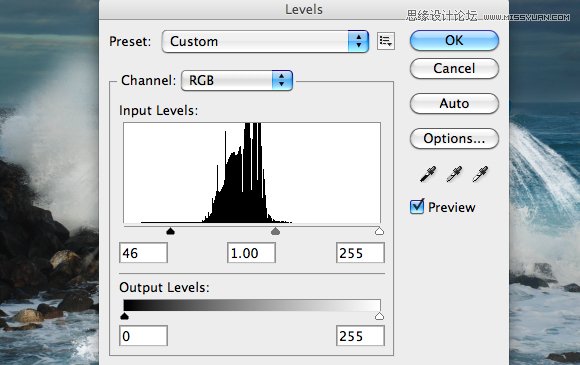
Step 35
下载并安装 包刷云 从左侧栏上越轨的艺术。 我们将使用此包从两个画笔。 Pincel Muestreado 3 和 8。
画笔 Pincel Muestreado 3 并将它放到我们的空白文档中,像我们在较早前做水刷用。

复制和粘贴到我们的图稿的图像以及命名层”Clouds1″。 Clouds1 图层暗天空层之上的位置。

选择图像 > 调整 > 色相/饱和度。 降低,使您的云更暗的亮度级别。
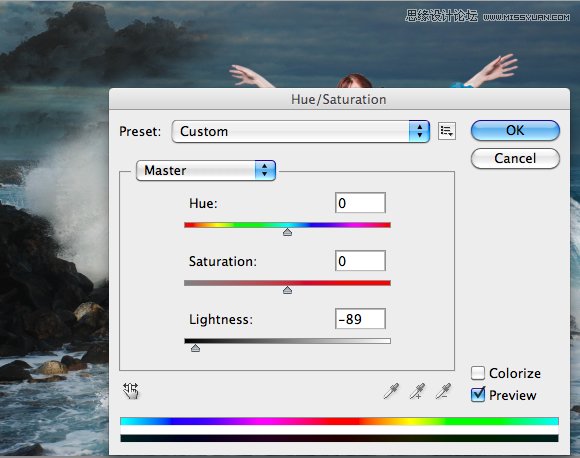
带软的圆橡皮擦并删除任何重叠。
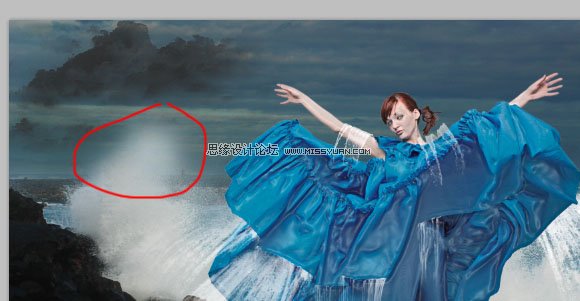
Step 35
重复上一步,但使用画笔 Pincel Muestreado 8。

粘贴在图像并命名为图层”Clouds2″。 这个女孩背后图像的位置和再次,用一个软橡皮触摸。

Step 36
天空看起来有点太蓝色仍为我喜欢。 因此,选择天空暗层并从菜单中选择图像 > 调整 > 色相/饱和度。 吐温要让天空更灰色饱和。
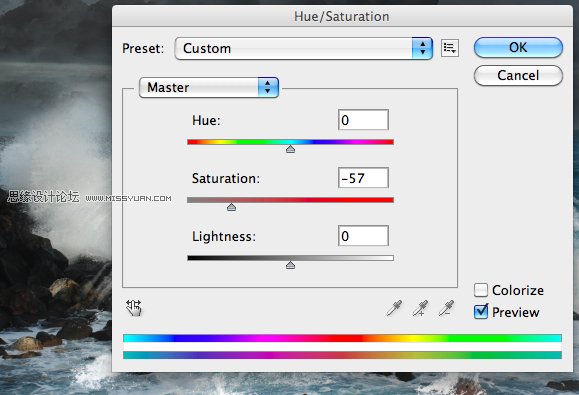
Step 37
现在,我们将添加闪电。 创建一个新的图层,黑暗的天空层以上,称之为”闪电”。 选择渐变工具 (G) 并选择黑白默认渐变。 绘制中的短渐变。 如果您绘制您行太长,闪电不会急剧和影响将不起作用。 下面的红线表示我的渐变。

现在选择筛选器 > 呈现 > 差异云。

通过选择图像反相区别云 > 调整 > 反向。

现在到屏幕设置混合模式。

 情非得已
情非得已
推荐文章
-
 Photoshop合成海边海龟和被掀起的海浪场景2021-03-08
Photoshop合成海边海龟和被掀起的海浪场景2021-03-08
-
 Photoshop创意合成森林中的新娘和鸟笼2021-02-23
Photoshop创意合成森林中的新娘和鸟笼2021-02-23
-
 Photoshop合成森林中马灯下的小动物2020-04-01
Photoshop合成森林中马灯下的小动物2020-04-01
-
 Photoshop合成梦幻仙境场景的精灵仙子2020-03-27
Photoshop合成梦幻仙境场景的精灵仙子2020-03-27
-
 Photoshop合成创意头像长出花朵效果2020-03-26
Photoshop合成创意头像长出花朵效果2020-03-26
-
 Photoshop合成被蝴蝶和星光打散的头像2020-03-26
Photoshop合成被蝴蝶和星光打散的头像2020-03-26
-
 Photoshop合成创意的美女和野兽场景2020-03-20
Photoshop合成创意的美女和野兽场景2020-03-20
-
 Photoshop合成创意的乌龟背着城堡效果图2020-03-20
Photoshop合成创意的乌龟背着城堡效果图2020-03-20
-
 Photoshop合成房间里抚摸恐龙头的小男孩2020-03-20
Photoshop合成房间里抚摸恐龙头的小男孩2020-03-20
-
 Photoshop快速给建筑照片添加傍晚效果2020-03-19
Photoshop快速给建筑照片添加傍晚效果2020-03-19
热门文章
-
 Photoshop创意合成森林中的新娘和鸟笼2021-02-23
Photoshop创意合成森林中的新娘和鸟笼2021-02-23
-
 Photoshop合成魔幻主题的发光山羊2021-03-04
Photoshop合成魔幻主题的发光山羊2021-03-04
-
 Photoshop合成海边海龟和被掀起的海浪场景2021-03-08
Photoshop合成海边海龟和被掀起的海浪场景2021-03-08
-
 Photoshop创意合成苹果身体的易拉罐2021-03-10
Photoshop创意合成苹果身体的易拉罐2021-03-10
-
 Photoshop合成闪电下的超级跑车2021-03-04
Photoshop合成闪电下的超级跑车2021-03-04
-
 Photoshop创意合成在脚底下魔法师2021-03-08
Photoshop创意合成在脚底下魔法师2021-03-08
-
 Photoshop创意合成被热气球带飞的鲸鱼2021-03-16
Photoshop创意合成被热气球带飞的鲸鱼2021-03-16
-
 人像合成:用PS合成空中荡秋千的美女
相关文章13102019-12-24
人像合成:用PS合成空中荡秋千的美女
相关文章13102019-12-24
-
 Photoshop合成超现实场景中的空中人像作品
相关文章12342018-08-29
Photoshop合成超现实场景中的空中人像作品
相关文章12342018-08-29
-
 Photoshop合成炫彩风格的空中仙子【中】
相关文章11742018-02-05
Photoshop合成炫彩风格的空中仙子【中】
相关文章11742018-02-05
-
 Photoshop合成在天空中漂浮的海岛效果
相关文章9912017-08-04
Photoshop合成在天空中漂浮的海岛效果
相关文章9912017-08-04
-
 Photoshop创意合成在空中飘浮的小岛
相关文章32382017-07-23
Photoshop创意合成在空中飘浮的小岛
相关文章32382017-07-23
-
 Photoshop合成抽象的人像空中飘浮效果
相关文章47262016-11-22
Photoshop合成抽象的人像空中飘浮效果
相关文章47262016-11-22
-
 Photoshop合成悬浮在空中的小岛上的小女孩
相关文章51212016-05-05
Photoshop合成悬浮在空中的小岛上的小女孩
相关文章51212016-05-05
-
 Photoshop合成在空中爆炸特效的直升机
相关文章43162014-07-18
Photoshop合成在空中爆炸特效的直升机
相关文章43162014-07-18
